Wix Mobile POS: configurare un POS
Tempo di lettura: 8 min.
Importante:
- Questo articolo riguarda Wix Mobile POS per smartphone
- Per informazioni su Wix Retail POS per negozi fisici, clicca qui (contenuti in inglese)
Configurare il telefono come POS trasforma il tuo dispositivo mobile in un "registratore di cassa mobile". Dopo la configurazione, potrai riscuotere i pagamenti ovunque tu vada.
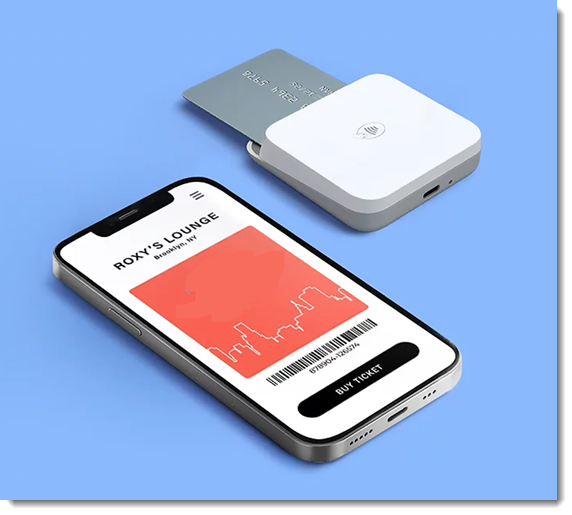
La soluzione Wix POS descritta in questo articolo è disponibile solo negli Stati Uniti e Canada. Se ti trovi al di fuori degli Stati Uniti o vuoi utilizzare un'integrazione di terze parti, esistono delle opzioni aggiuntive.
Informazioni sulle integrazioni di terze parti
È possibile accettare pagamenti in contanti presso un POS in ogni regione.
Passaggio 1 | Scarica l'app Wix
Per iniziare ad accettare pagamenti dal tuo dispositivo mobile, scarica l'app Wix. Puoi accettare pagamenti in contanti subito, oppure vai al passaggio successivo per configurare i pagamenti con carta di credito.
Per scaricare l'app Wix:
- Accedi all'App Store di Apple (con iPhone) o a Google Play (con Android)
- Digita "App Wix" nel campo Cerca
- Clicca su Ottieni o Installa per scaricare l'app
Passaggio 2 | Crea un account Wix Payments
L'elaborazione dei pagamenti con carta di credito per Wix Mobile POS viene effettuata tramite Wix Payments. Inizia creando il tuo account Wix Payments in modo da poter accettare questo metodo di pagamento.
Note:
- Se in precedenza hai configurato un POS mobile tramite Square o SumUp, devi disconnetterlo prima di creare un account Wix Payments
- Il tuo account Wix Payments deve essere approvato prima di poter ordinare un lettore di carte di credito (passaggio 3), o configurare il tuo telefono per ricevere i pagamenti con tap (passaggio 4). Scopri di più sul processo di verifica di Wix Payments
Passaggio 3 | (Facoltativo) Ordina e collega un lettore di carte
Note:
- Puoi accettare pagamenti con carta con un lettore di carte o direttamente tramite il tuo telefono (tap to pay). Se prevedi di utilizzare solo tap to pay, puoi andare al passaggio successivo.
- Puoi configurare sia un lettore di carte che un sistema Tap to pay per pagare su iPhone, ma puoi utilizzarne solo uno alla volta
Una volta che il tuo account Wix Payments viene approvato, ordina un lettore di carte in modo da poter accettare pagamenti con chip, strisciamento e tap. Il lettore si connette via Bluetooth al telefono. Sono disponibili due modelli di lettore di carte, uno per i commercianti con sede negli Stati Uniti, e uno per i commercianti con sede in Canada.

Dopo aver ricevuto il lettore di carte, puoi collegarlo all'app Wix.
Per ordinare e collegare un lettore di carte:
- Vai al POS Wix shop (pagina in inglese), scorri verso il basso e seleziona il lettore di carte
Nota: vai al passaggio successivo dopo aver ricevuto il lettore di carte - Vai al tuo sito nell'app Wix
- Tocca Gestisci
 in basso
in basso - Tocca Wix POS sotto Ricevi pagamenti
- Tocca l'icona Connetti
 in alto a destra
in alto a destra
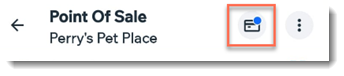
- Tocca Collega
- Tocca Collega lettore carte
- Premi il tasto di accensione per accendere il lettore di carte
- Tocca Collega nell'app, accanto al lettore
Se il lettore di carte non funziona correttamente, dai un'occhiata a questi passaggi per la risoluzione dei problemi (articolo in inglese).
Passaggio 4 | (Facoltativo) Configura Tap to pay sul telefono
Requisiti:
- Tap to Pay è attualmente disponibile solo negli Stati Uniti
- iPhone:
- Il sistema operativo 15.5 o versioni successive
- Il modello iPhone XR o successivo
- Android: Android 11 o versioni successive
Dopo aver configurato Tap to Pay su iPhone, i clienti possono toccare con una carta di credito/debito direttamente sul tuo telefono o utilizzare i loro telefoni per pagarti.

Per configurare Tap to pay:
- Abilita Tap to pay nel Pannello di controllo:
- Vai su Accetta pagamenti nel Pannello di controllo del tuo sito
- Abilita l'interruttore Tap to Pay on iPhone
- Vai al tuo sito nell'app Wix
- Tocca Gestisci
 in basso
in basso - Tocca Wix POS sotto Ricevi pagamenti
- Tocca l'icona Connetti
 in alto a destra.
in alto a destra. 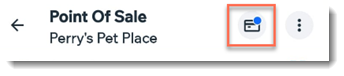
- Seleziona Tap to Pay o Tap to Pay on iPhone
- Tocca Attiva
Passaggio 5 | Seleziona le impostazioni POS
Prima di iniziare a utilizzare il tuo POS, vai alle impostazioni del POS per vedere se vuoi apportare modifiche.
Per selezionare le impostazioni POS:
- Vai al tuo sito nell'app Wix
- Tocca Gestisci
 in basso
in basso - Tocca Wix POS sotto Ricevi pagamenti
- Tocca l'icona Altre azioni
 in alto a destra
in alto a destra - Seleziona Impostazioni POS
- Scegli l'impostazione che vuoi aggiornare:
Consenti la vendita di prodotti esauriti
Abilita le mance
Personalizza l'aspetto della ricevuta stampata o inviata via email
Gestisci la tua stampante per ricevute
Seleziona i tipi di articoli
FAQ
Clicca su una domanda qui sotto per saperne di più sulla configurazione di un POS.
Posso offrire un rimborso per un pagamento effettuato con POS?
Posso riscuotere le tasse con un POS?
Ho un lettore di carte e ho anche configurato Tap to pay sul mio telefono. Posso usare entrambi?
Hai trovato utile questo articolo?
|


